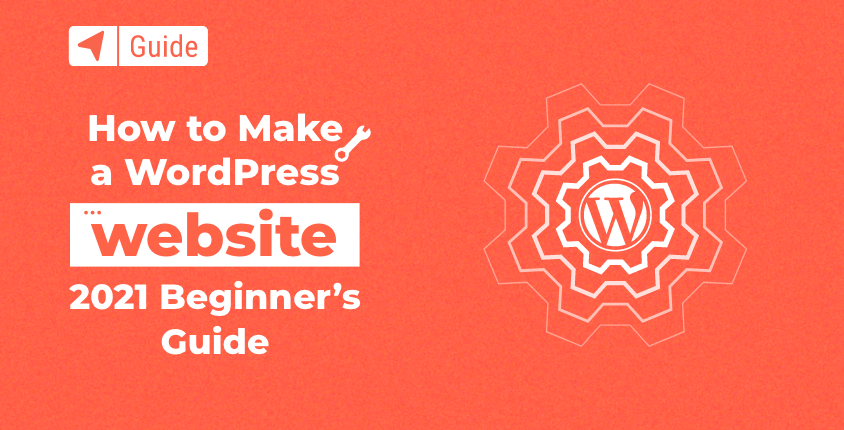
Aujourd’hui, il existe des dizaines d’outils de création de sites Web disponibles en ligne. Vous disposez de créateurs de sites Web en ligne, de logiciels open source et de certains outils avancés de conception Web hors ligne que vous pouvez choisir pour créer votre nouveau site Web.
Cependant, quelle que soit la popularité de certaines de ces solutions, aucune d’entre elles n’alimente plus de sites Web dans le monde que WordPress, avec plus d’un 40% part de marché.
Explorons comment créer un site Web avec WordPress – le système de création de sites Web et de gestion de contenu le plus populaire au monde.
Comment créer un site Web avec WordPress
- Différence entre WordPress.org et WordPress.com
- Option 1 : Création de votre site Web à l'aide de WordPress.org (solution auto-hébergée)
- Option 2 : Réaliser votre site internet sur WordPress.com (solution hébergée)
Avant de commencer ce guide étape par étape, je souhaite expliquer qu'il existe deux versions différentes de la même plateforme. Bien que le nom soit le même, WordPress.org et WordPress.com sont en réalité assez différents.
Différence entre WordPress.org et WordPress.com
WordPress.org est une plateforme open source accessible à tous gratuitement.
Cela signifie que vous pouvez télécharger le package et installer WordPress localement ou sur n'importe quel service d'hébergement web qui te plait. Il vous permet de créer tout type de site que vous souhaitez, pratiquement sans aucune restriction. L'installation de plugins et de thèmes est simple, et il en existe des dizaines de milliers gratuits qui vous permettront d'explorer le monde des créateurs de sites Web.
Cependant, tout cela signifie que vous devez savoir ce que vous faites et que vous devez mettre votre site Web en ligne en utilisant votre propre nom de domaine et votre propre compte d'hébergement Web.
D'autre part, WordPress.com est une plateforme tout-en-un hébergée par l'entreprise derrière, Automattic.
C'est similaire à beaucoup de populaires constructeurs de sites web comme Wix, Squarespaceou Weebly, et vous permet de vous concentrer sur le processus de création d’un site Web. Bien qu’il existe une version gratuite de WordPress.com, vous aurez probablement besoin d’autres fonctionnalités et options de personnalisation qui ne sont disponibles que dans leurs forfaits payants (comme l’installation de plugins). De nombreuses restrictions ne disparaissent que si vous optez pour leurs forfaits les plus chers.
L’inconvénient de l’utilisation de WordPress.com est que vous restez coincé avec cette seule plateforme et devez suivre ses conditions d’utilisation. Mais avec WordPress.org, vous avez le contrôle total de votre site Web et pouvez le personnaliser comme vous le souhaitez.
Puisque nous avons déjà discuté des différences, vous pouvez voir plus de détails sur les plateformes ici.
Tableau comparatif des prix et des fonctionnalités
Si c’est la première fois que vous lisez WordPress, il peut être difficile de saisir toutes les différences et de décider lequel choisir pour votre premier site Web. J'ai créé un tableau simple qui vous montrera certaines des fonctionnalités les plus importantes que vous obtenez ou non avec la plateforme, ainsi que les prix pour vous aider.
| WordPress.org (Bluehost) | WordPress.com (gratuit) | WordPress.com (Pro) | ||
| Prix | 2.75 $ par mois | Gratuit | 15 $ par mois | |
| de domaine | Nom de domaine personnalisé | Sous-domaine WordPress.com | Nom de domaine personnalisé | |
| Stockage | 50GB | 1GB | 50GB | |
| Personnalisation de la conception | Personnalisation complète | Basic | Avancé | |
| Monétisation | Liberté totale | limité | Liberté totale | |
| Assistance | Assistance 24/7 | Soutien communautaire | Assistance par e-mail et chat en direct |
Option 1 : Créer votre site Web à l'aide de WordPress.org
Créer un site Web avec WordPress.org est un bon choix. La courbe d'apprentissage est certainement plus raide que celle de n'importe quel autre créateur de site Web (même WordPress.com), mais elle est beaucoup plus gratifiante.
Si vous investissez suffisamment de temps dans l’apprentissage et l’exploration de WordPress auto-hébergé, vous réaliserez que les possibilités sont infinies. Et si vous décidez de dépenser quelques dollars en thèmes et plugins premium, vous pourrez créer pratiquement tous les types de sites Web que vous pouvez imaginer.
Démarrer un site Web avec WordPress signifie que vous devez trouver un service d’hébergement. Ce service vous louera un espace disque où vous stockerez votre site Web, ainsi que tous les services nécessaires au bon fonctionnement de tout.
L'un des meilleurs services d'hébergement pour WordPress est Bluehost. Et ce n'est pas seulement mon avis. C'est également l'un des rares services officiellement recommandés par WordPress. Ainsi, j'utiliserai cette entreprise comme exemple dans ce tutoriel.
1. Accédez au site Web Bluehost
Ouvrez votre navigateur Web préféré et accédez à Bluehost.com. Cliquez sur le bouton « Commencer maintenant ».
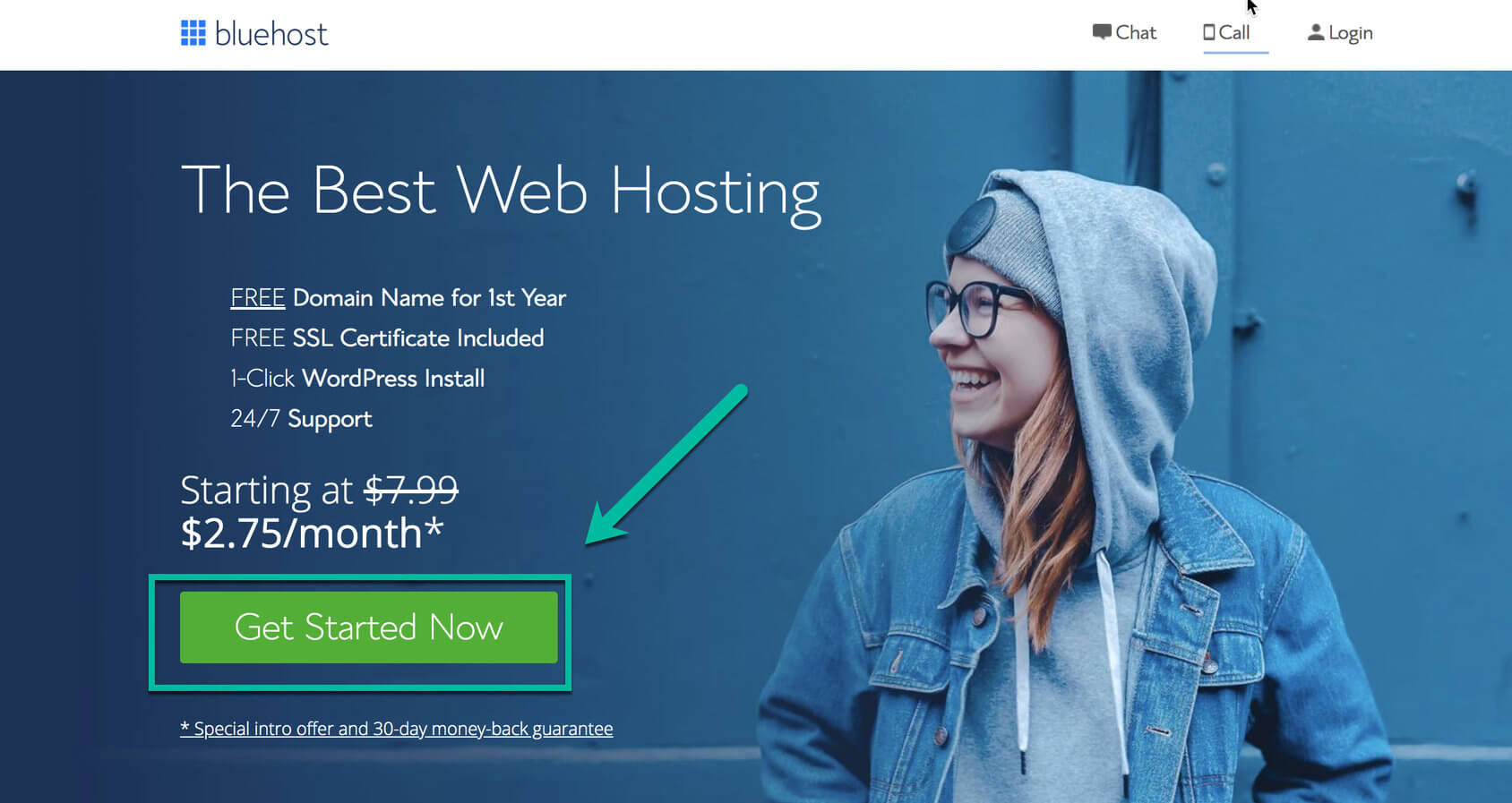
2. Choisissez un plan d'hébergement
Il existe plusieurs plans avec lesquels vous pouvez commencer. Si vous ne savez pas quel forfait vous convient le mieux, choisissez simplement le forfait de base disponible à 2.75 $/mois. Tout ce que vous obtenez avec le plan Basic sera plus que suffisant pour démarrer un site Web.
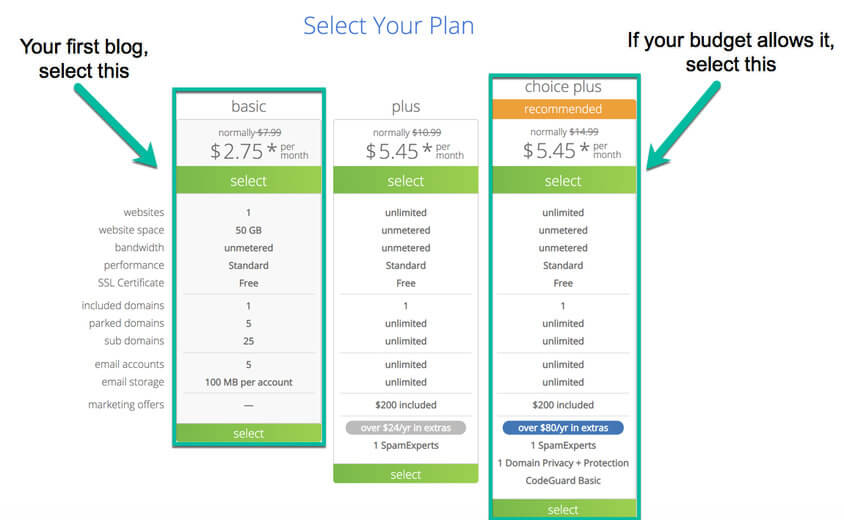
Si vous réalisez que vous avez besoin de plus de stockage, de bande passante ou de toute autre chose, vous pouvez facilement mettre à niveau votre forfait à tout moment dans le futur.
3. Saisissez un nom de domaine
Un nom de domaine est une adresse vers votre site Web. Il doit être connecté à votre hébergement, afin que les utilisateurs puissent voir ce que vous avez construit lorsqu'ils l'ouvrent dans leur navigateur Web.
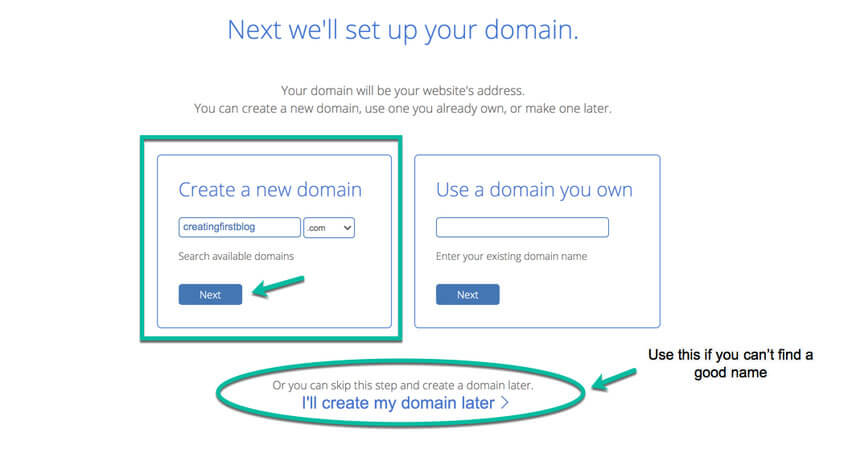
C'est le moment où vous devez choisir et enregistrer un nouveau nom de domaine pour votre site Web. Tapez simplement le nom souhaité et sélectionnez l’extension dans la liste disponible sur le côté droit.
Soyez patient et trouvez un domaine que vous aimez vraiment. Bien qu’il soit techniquement possible de changer de nom de domaine à l’avenir, ce n’est pas quelque chose que je recommanderais. Je sais qu'il est difficile de s'engager sur un seul nom de domaine maintenant, mais prenez votre temps, car il s'agit probablement d'un nom de domaine par lequel vous reconnaîtrez votre site de façon permanente.
Une fois que vous êtes satisfait de votre nom de domaine, cliquez sur le bouton « Suivant ». À ce moment, Bluehost vérifiera sa disponibilité. Préparez-vous à quelques déceptions, car il y a de fortes chances que votre nom de domaine préféré soit déjà pris. Après avoir trouvé un nom de domaine disponible, vous pouvez passer à l'étape suivante.
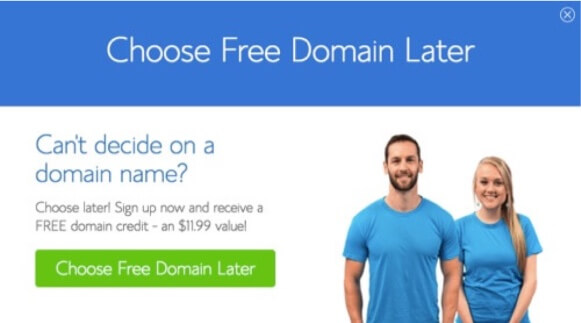
Si vous êtes à court d'idées, ne vous inquiétez pas. Vous pouvez toujours ignorer cette étape et enregistrer votre nom de domaine plus tard.
4. Enregistrez votre compte Bluehost
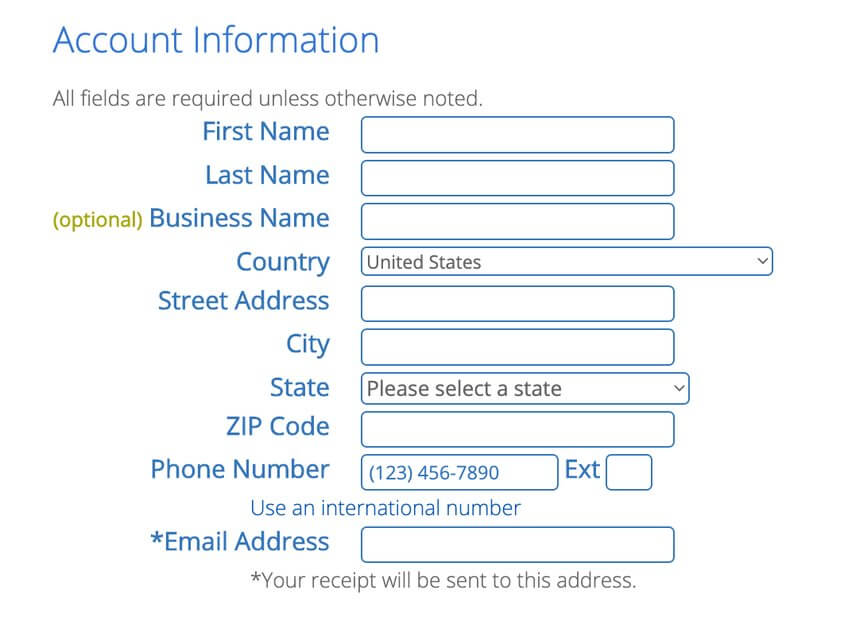
Avant de continuer, il vous suffira de remplir quelques champs relatifs à vos informations personnelles et de facturation.
5. Options d'hébergement
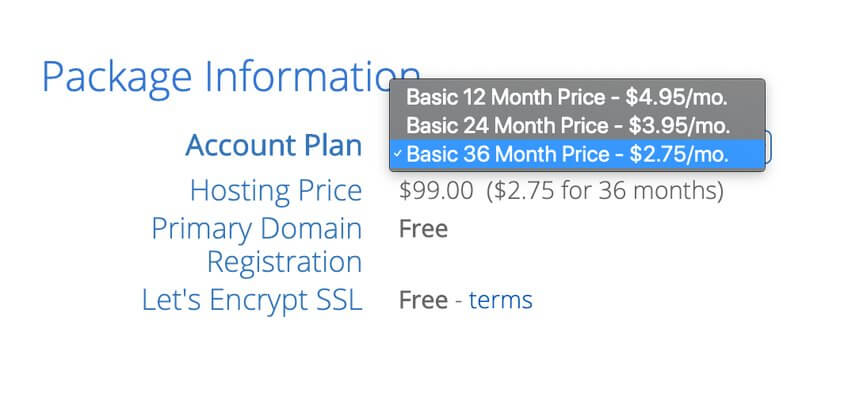
Bien que le plan d'un an semble déjà attrayant, Bluehost vous offre également quelques options supplémentaires parmi lesquelles choisir. Si vous êtes sûr à 100 % de votre site sur le long terme, vous pouvez payer pendant plus d'un an et oublier de payer les frais d'hébergement de site Web dans un avenir immédiat.
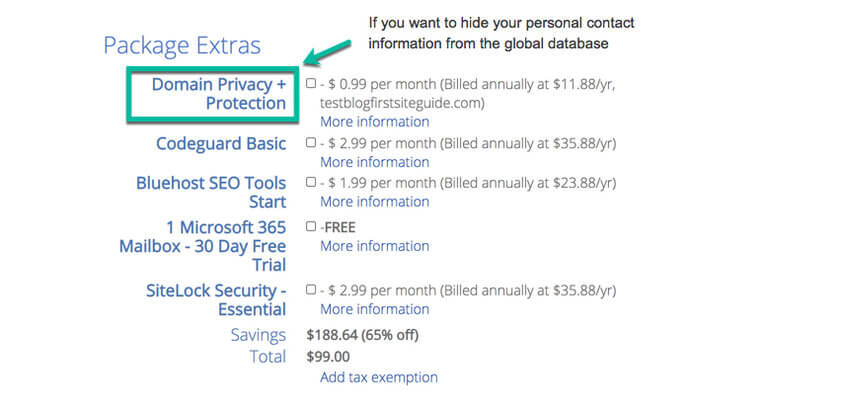
N'hésitez pas à ignorer toutes les autres options à ce stade si vous n'êtes pas sûr d'en avoir besoin. Il est toujours possible de les activer ou de les désactiver via votre compte ultérieurement.
6. Créez votre compte
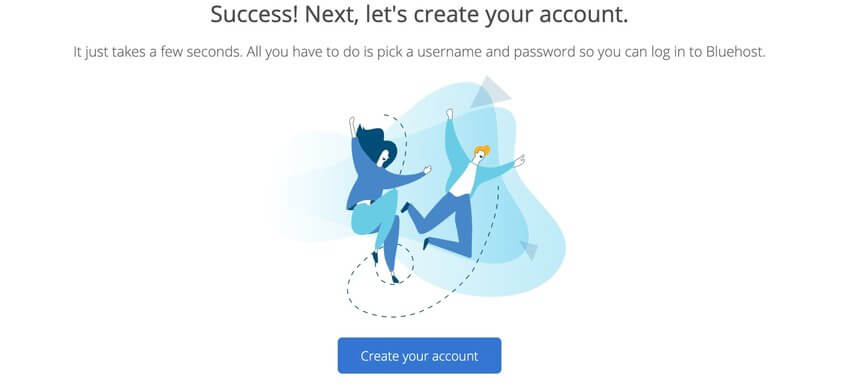
Il est temps de créer votre compte Bluehost. Comme pour tout autre service, Bluehost vous demande de créer un nouveau mot de passe que vous utiliserez pour vous connecter. Assurez-vous de choisir un mot de passe fort que personne ne peut deviner facilement.
7. Connectez-vous à votre nouveau compte
C'est ça! Votre compte est prêt et vous pouvez vous connecter pour commencer à travailler sur votre tout nouveau site Web.
8. Choisissez votre thème WordPress
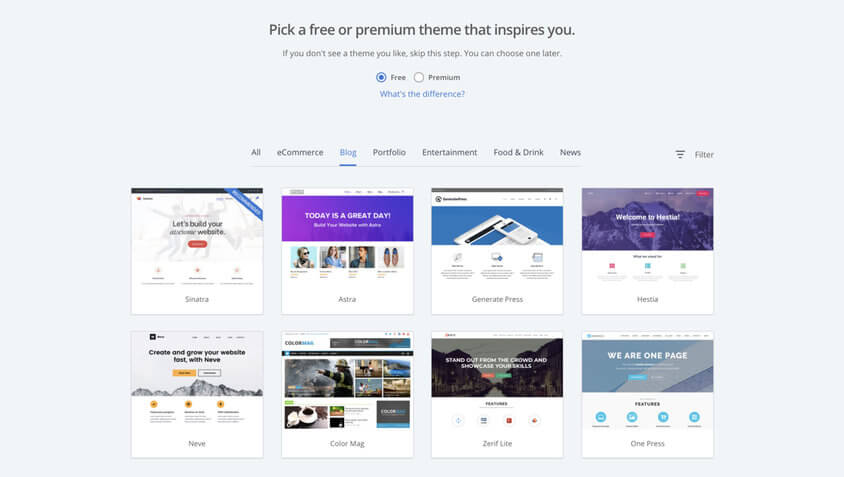
Pour un démarrage plus rapide, vous devez choisir un thème. Un thème définit l’apparence de votre site, vous devriez donc trouver quelque chose que vous aimez vraiment. Si vous n'aimez aucun des premiers qui vous sont proposés, il en existe des milliers différents disponibles sur le site officiel. Référentiel WordPress. Les thèmes peuvent également être changés à tout moment.
9. Lancez votre site Web
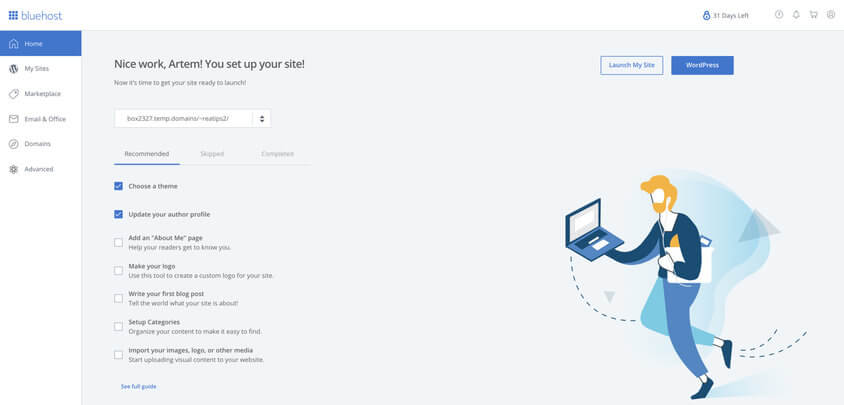
Après avoir sélectionné un thème, Bluehost vous affichera un message de bienvenue. Vous pouvez procéder en suivant leur guide simple.
Toutes nos félicitations! Vous avez un nouveau site Web propulsé par WordPress. Il est maintenant temps de commencer à explorer et à modifier le thème, à trouver des plugins qui étendront les fonctionnalités de votre site Web et à le personnaliser.
10. Modifier un site
Un site Web WordPress auto-hébergé est livré avec un éditeur par défaut appelé Gutenberg. Cet éditeur vous permet de modifier chaque page de votre site Internet. Il est possible d'ajouter ou de supprimer des éléments (blocs), de modifier du contenu, d'ajouter des images, des vidéos et bien plus encore.
Pour commencer, vous devrez modifier votre page d'accueil (front page). Il s’agit de la page principale de votre site, là où atterrissent la plupart des gens, vous devez donc la rendre belle et personnelle.
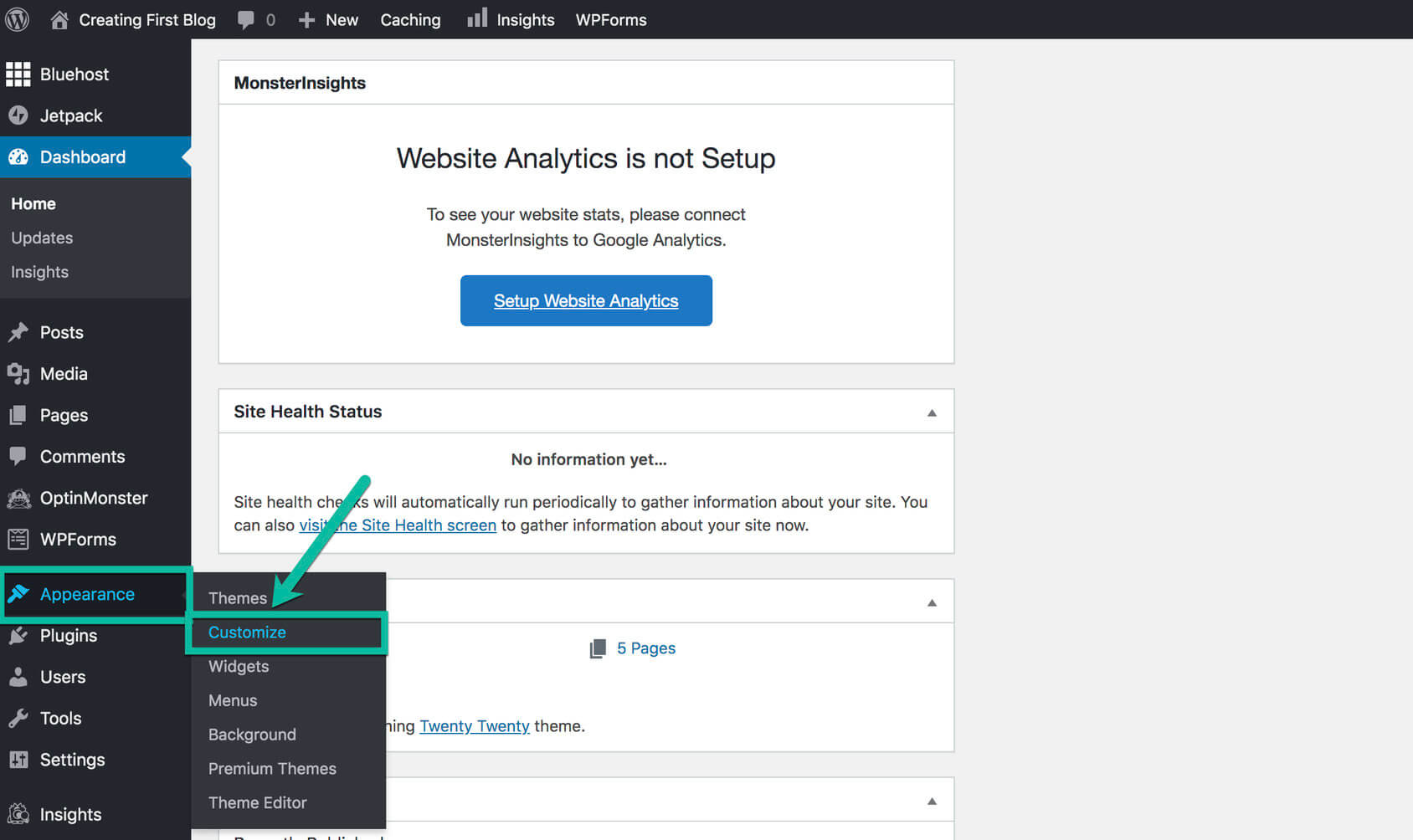
1. Pendant que vous êtes connecté, accédez à votre page d'accueil en ouvrant votre domaine
2. Dans la barre supérieure, cliquez sur le bouton « Apparence », puis choisissez le bouton « Personnaliser ».
Cela ouvrira l'éditeur, affichant votre site Web avec toutes les options disponibles. En fonction du thème choisi, votre site peut être différent de celui que j'ai ici, mais les options sont fondamentalement les mêmes. Pour commencer à modifier votre site Web, cliquez sur n’importe quel élément pour révéler un ensemble d’options.
Ici, vous pouvez modifier des éléments tels que les modèles de couverture, les arrière-plans, les options de thème, les menus, les widgets, etc. C'est également ici que vous pouvez sélectionner une autre page qui servira de page d'accueil. Ensuite, vous pouvez utiliser Gutenberg pour modifier la page en détail.
Pour la plupart des éléments, vous pourrez définir différentes couleurs d'arrière-plan, images ou vidéos. Vous pouvez également sélectionner la taille d'un élément en modifiant ses marges et ses remplissages, en ajoutant des bordures, en modifiant les ombres, les animations, etc.
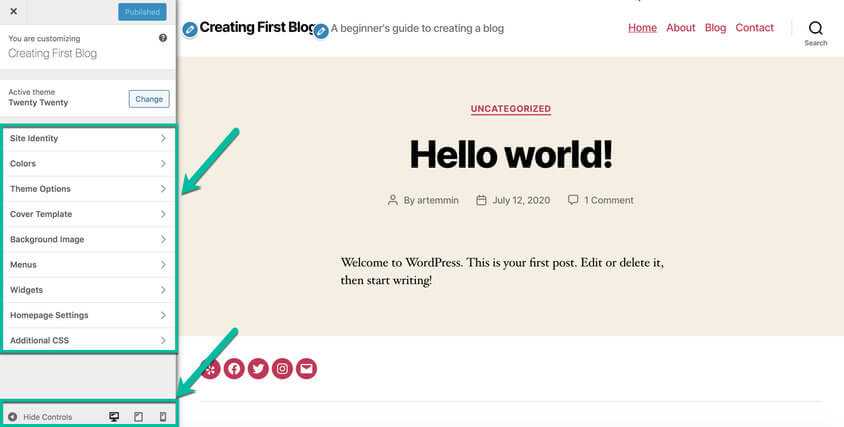
Chaque élément possède son propre ensemble d'options. Par exemple, si vous cliquez sur l'élément de texte, vous pouvez modifier sa police, sa mise en forme, ses couleurs, son alignement et bien plus encore. N'ayez pas peur de cliquer et d'explorer ce qui s'offre à vous. Gutenberg est livré avec une option d'annulation, vous pouvez donc toujours annuler les modifications en cliquant sur la petite flèche pointant vers la gauche dans la barre supérieure.
En cliquant sur l'icône Plus sur la même barre supérieure, vous révélerez un tout nouveau menu sur le côté gauche de l'écran. Ici, vous pouvez choisir d'ajouter un nouvel élément comme des paragraphes, des titres, des tableaux, des listes, des images, des boutons, etc.
C'est ici que vous pouvez montrer votre créativité, alors prenez votre temps et préparez-vous à y consacrer du temps avant d'apprendre à vous déplacer dans Gutenberg.
11. Installation de plugins
L’une des choses les plus importantes à noter à propos de WordPress est que vous pouvez facilement étendre votre site en installant des plugins. Ces petits morceaux de code peuvent être téléchargés depuis le dépôt officiel gratuitement et plus de 50,000 XNUMX plugins sont disponibles. Non, ce n'est pas une faute de frappe. Si cela ne suffit pas, vous pouvez toujours acheter l'un des milliers de plugins premium qui peuvent faire des merveilles sur votre site.
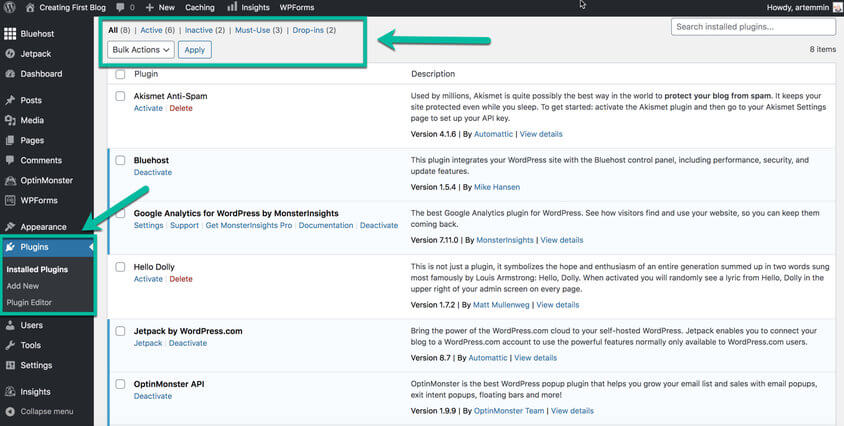
Que vous souhaitiez installer des éléments Gutenberg supplémentaires, améliorer la sécurité de votre site, lui donner une meilleure apparence, modifier la façon dont les utilisateurs sont gérés, vos options sont infinies. Il existe pratiquement un plugin pour tout ce que vous pouvez imaginer.
- Pour commencer à explorer, accédez à Plugins depuis votre tableau de bord.
- Cliquez sur le bouton «Ajouter nouveau».
- Parcourez la liste des plugins (en vedette, populaires, recommandés) ou saisissez un mot-clé et recherchez un plugin.
- Cliquez sur le bouton « Installer maintenant » pour installer un plugin spécifique.
- Cliquez sur le bouton « Activer » pour terminer l'installation.
Les plugins diffèrent et selon le plugin que vous avez installé, vous pouvez vous attendre à ce que ses paramètres se trouvent à des endroits différents. Certains plugins seront disponibles directement depuis le menu principal du tableau de bord, tandis que les autres seront accessibles via les options Paramètres ou Outils. Il existe même des plugins sans paramètres supplémentaires ! C'est quelque chose que vous devrez explorer par vous-même.
Une fois que vous avez trouvé les paramètres du plugin, vous devriez passer un peu de temps à les modifier.
12. Publier votre premier message
WordPress est devenu si populaire principalement parce qu’il a été reconnu comme la meilleure plateforme de blogs. Bien que vous puissiez créer n’importe quel type de site Web avec leur logiciel, les blogs restent l’une de ses fonctionnalités les plus essentielles. Laissez-moi vous montrer comment publier votre premier article.
- Depuis le tableau de bord, accédez à Publications -> Ajouter un nouveau.
- Écrivez le titre de votre article en cliquant sur « Ajouter un titre ».
- Cliquez sous le titre pour commencer à ajouter du contenu.
Par défaut, vous pouvez commencer à rédiger votre premier paragraphe. Cependant, lorsque vous décidez d'ajouter plus de contenu, vous pouvez toujours cliquer sur la petite icône bleue « plus » en haut de la page qui ouvrira le menu et vous permettra de sélectionner un nouveau bloc. Ici, vous pouvez trouver tout ce que vous voulez, comme lorsque vous modifiez votre site.
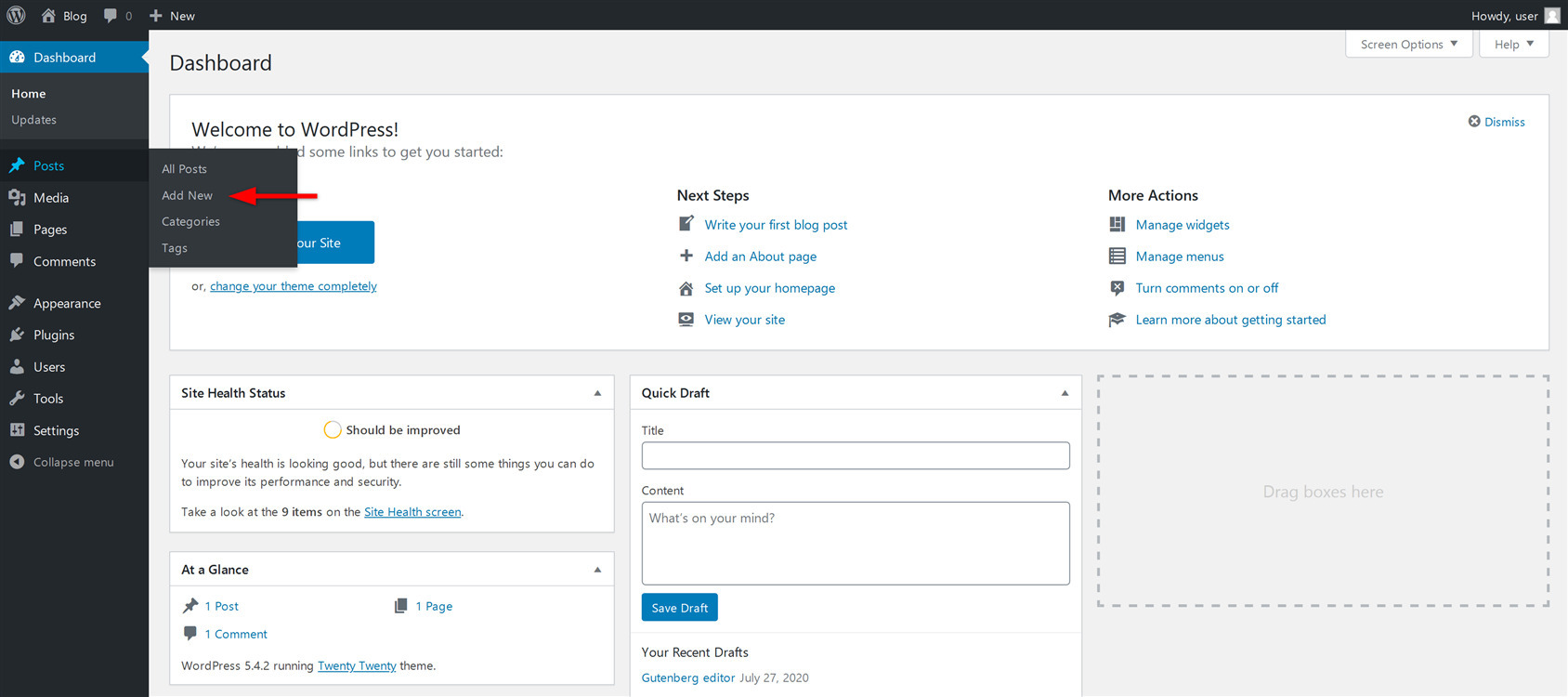
Si vous installez des plugins supplémentaires disposant de blocs Gutenberg, vous pourrez les trouver via le menu et insérer plus d'options dans vos articles de blog. Prenez votre temps et explorez tous les blocs et options disponibles sur la page.
Une fois que vous avez fini de rédiger votre premier message, vous pouvez le prévisualiser en cliquant sur le bouton « Aperçu » dans le coin supérieur droit de la page. Voici à quoi ressemblera votre message pour le public. Une fois que vous en êtes satisfait et prêt à le rendre public, cliquez sur le bouton « Publier ».
Option 2 : Créer votre site Web sur WordPress.com
Créer un site Web avec WordPress.org vous offre une totale liberté. Bien que j'aie essayé de le résumer en ces étapes simples, veuillez noter que je ne fais qu'effleurer la surface. Créer un site Web entièrement fonctionnel et magnifique prendra plus de temps et d’apprentissage.
Si vous n'avez pas beaucoup de temps ou si vous n'êtes tout simplement pas intéressé à créer le tout, vous pouvez toujours opter pour un WordPress.com site web. Avec lui, vous pouvez créer votre compte gratuitement et éviter complètement les problèmes tels que l'hébergement et les domaines. Aussi, vous pouvez avoir l'intégralité du site Web prêt pour vous en moins de cinq minutes.
1. Aller à WordPress.com en ligne.
- Cliquez sur le bouton « Démarrer votre site Web ».
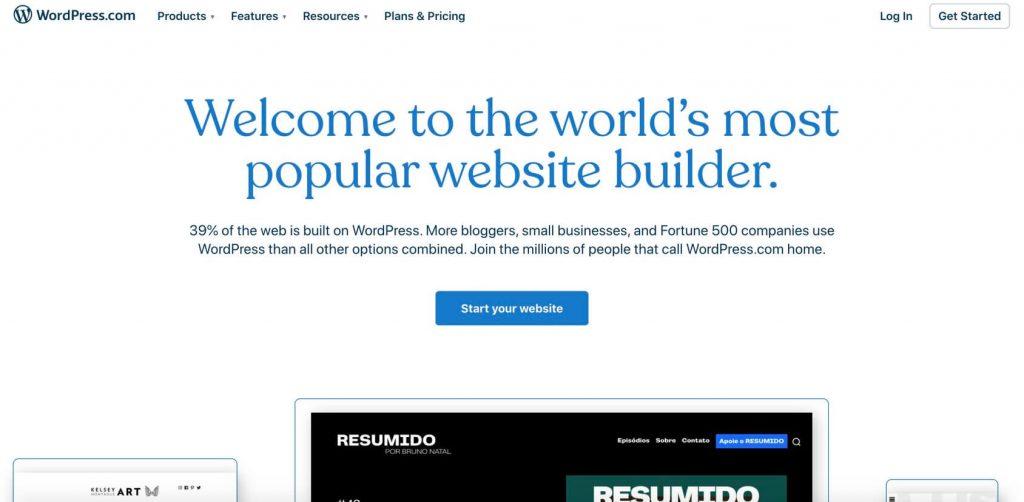
- Saisissez votre adresse e-mail et choisissez un nom d'utilisateur et un mot de passe.
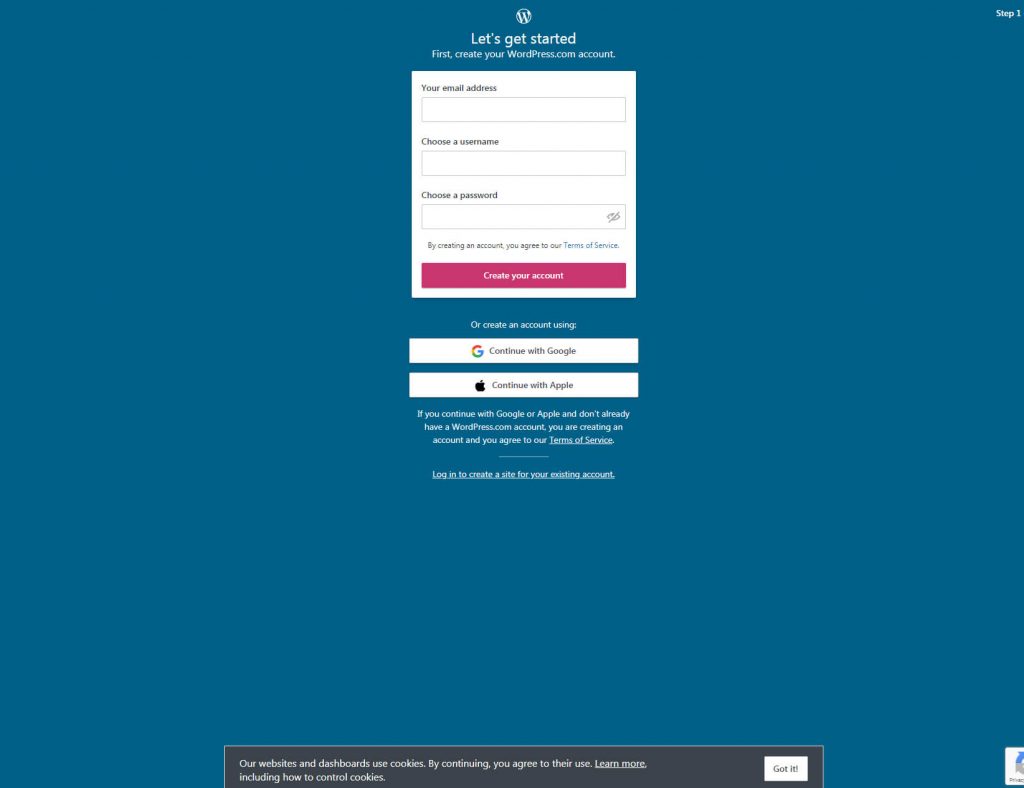
- Choisissez un nom de domaine (vous pouvez en choisir un gratuit).
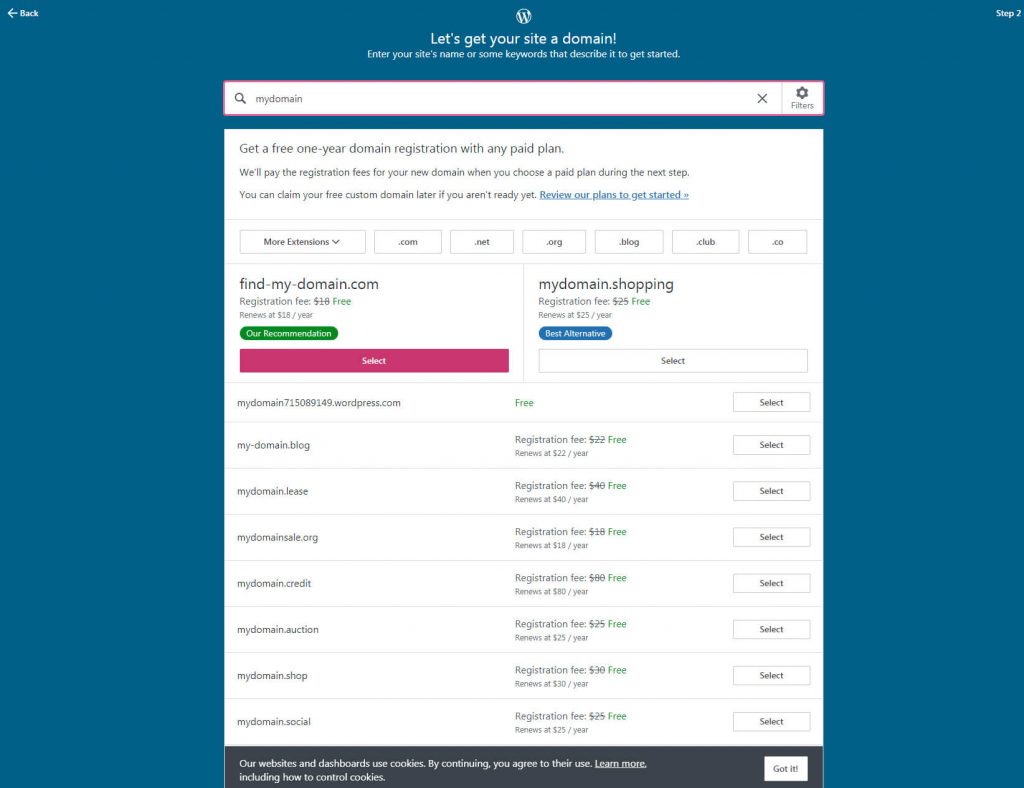
- Cliquez sur le bouton « Commencer avec un site gratuit ».
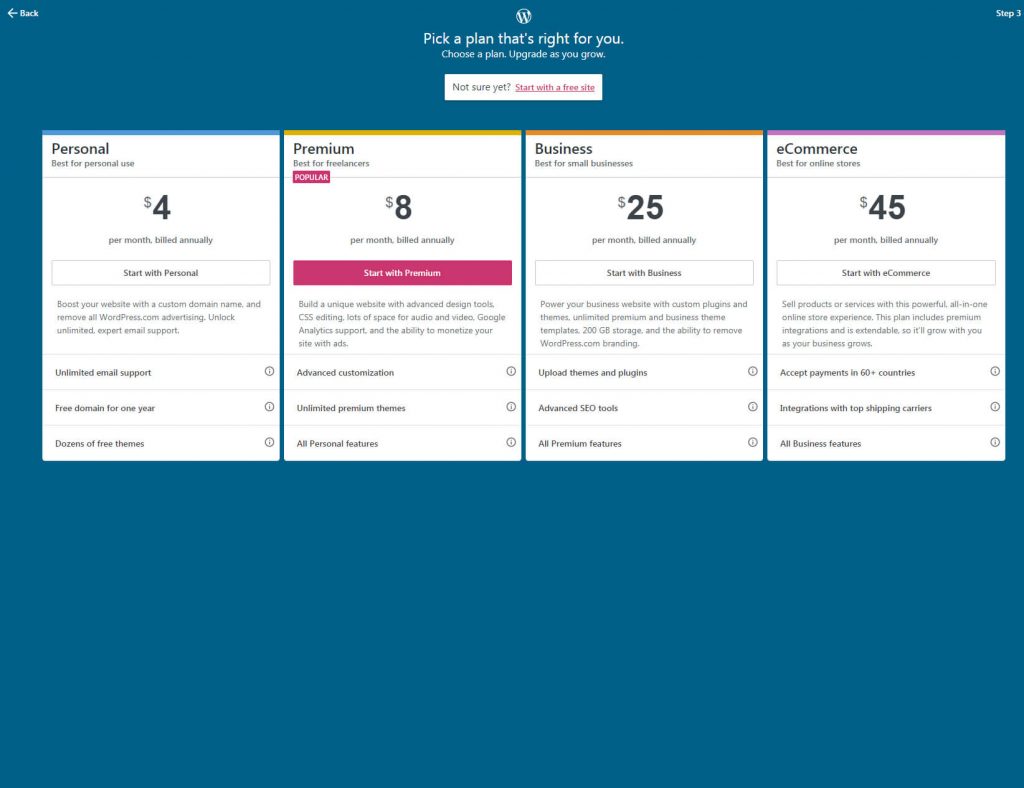
WordPress.com va maintenant examiner toutes vos options et commencer à préparer votre site. En quelques secondes seulement, vous devriez avoir votre compte gratuit prêt et votre site Web prêt à être personnalisé.
Si c'est la première fois que vous utilisez la plateforme, vous pourriez vous sentir dépassé par toutes les options du tableau de bord. Mais allez-y doucement. Cliquez sur le bouton « Commencer » et WordPress vous guidera tout au long de la configuration.
2. Nommez votre site
WordPress ouvrira les paramètres où vous pourrez choisir le titre de votre site et son slogan en cliquant sur le bouton. Les deux sont importants, car vos visiteurs et moteurs de recherche pourront voir les informations. Vous pouvez également ajouter l'icône de votre site et définir quelques autres options.
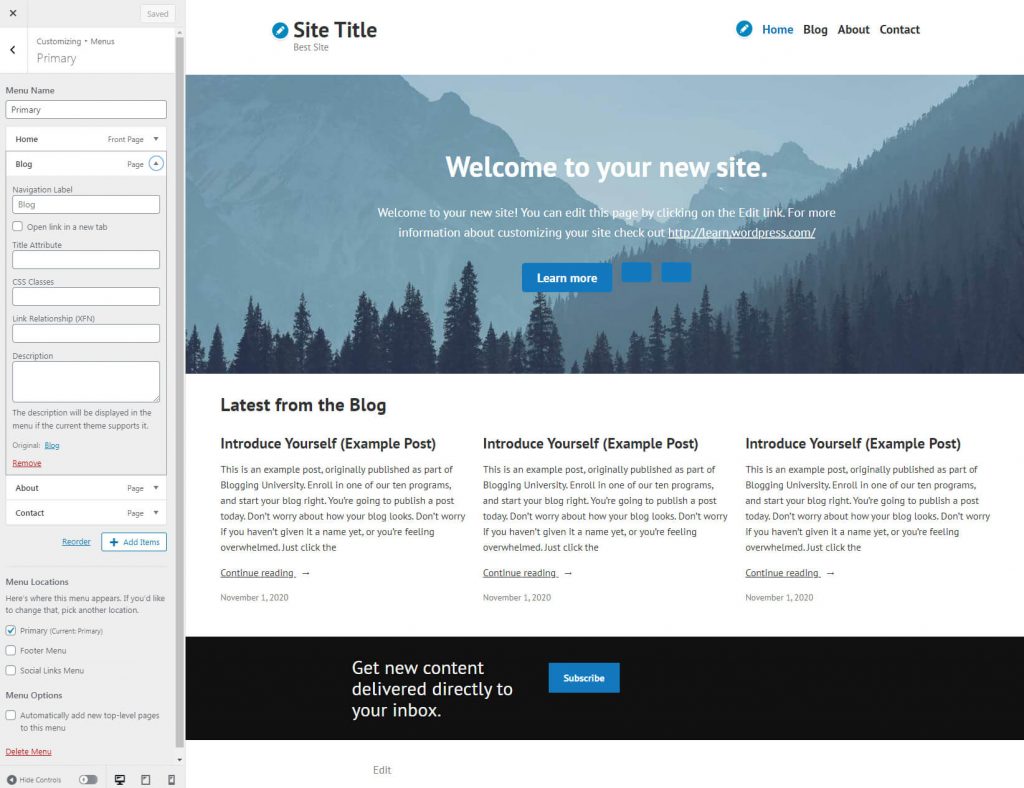
3. Mettez à jour votre page d'accueil
C'est l'étape la plus créative. WordPress ouvrira votre site Web dans un éditeur après avoir cliqué sur le bouton, puis vous pourrez modifier son apparence et sa conception globale. Pour modifier un élément, cliquez simplement dessus, et WordPress vous dévoilera plusieurs options. Là où il est possible d'ajouter de nouvelles fonctionnalités, vous trouverez une simple icône « plus ». Vous pouvez choisir parmi un éventail d'éléments tels que du texte, une liste, des images, des boutons, etc. Dès que vous cliquez sur un élément, il apparaîtra sur votre page d'accueil, où vous pourrez continuer à travailler avec ses paramètres.
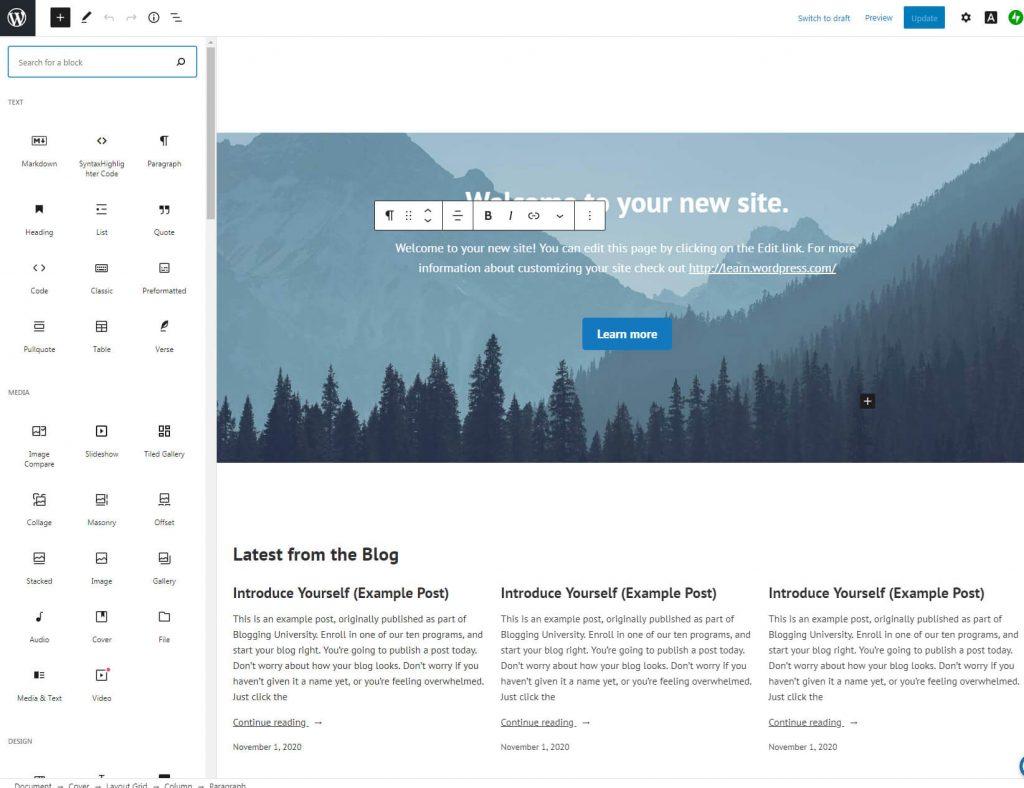
Continuez à faire défiler votre site et modifiez chaque élément jusqu'à ce que vous ayez une page d'accueil que vous aimez. Selon ce que vous souhaitez créer, cela peut prendre seulement vingt minutes ou jusqu'à vingt jours pour tout terminer.
A tout moment, vous pouvez prévisualiser votre site en cliquant sur le bouton « aperçu » en haut de la page et le mettre à jour en cliquant sur le bouton « mettre à jour ».
4. Confirmez votre adresse e-mail
Bien que cette étape n'ait rien à voir avec le nom de votre site Web, vous devez confirmer votre adresse e-mail dès que possible. Vous ne pourrez pas publier votre site tant que cette étape n'est pas terminée.
5. Créez un menu de site
La navigation est une partie essentielle de chaque site. Cliquez sur le bouton pour lancer l'éditeur et ouvrir les « menus » sur le côté gauche de l'écran. Choisissez de modifier votre menu principal.
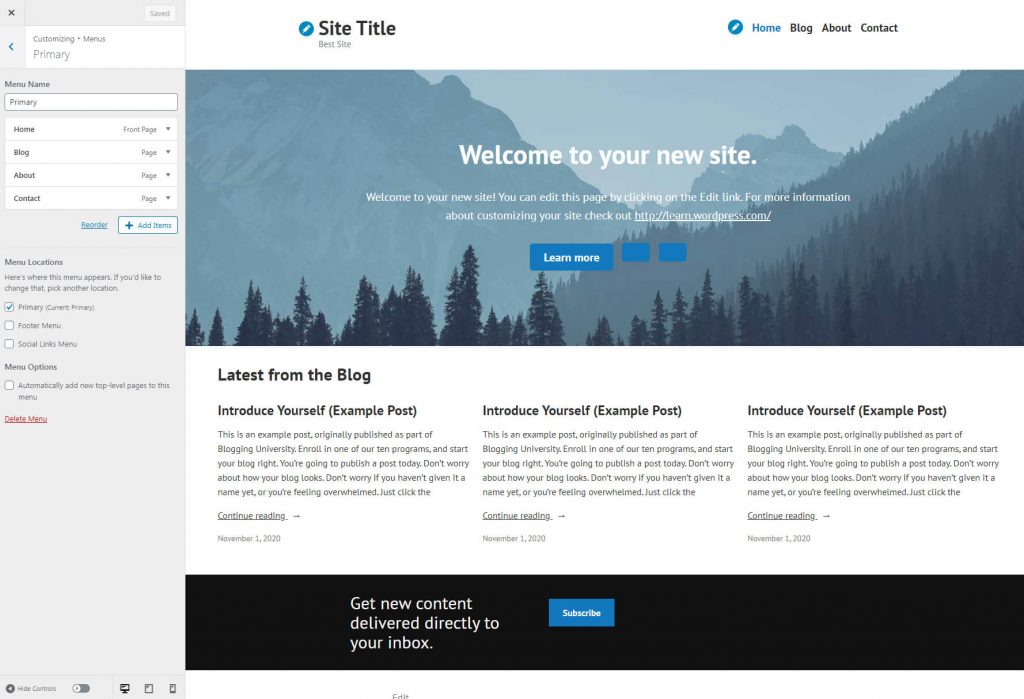
Par défaut, vous disposerez de quelques éléments de menu qui pourront être rapidement modifiés. Il y a « Accueil », qui est votre page d’accueil, ainsi que plusieurs pages déjà liées. N'hésitez pas à cliquer sur chaque élément pour ouvrir plus d'options.
Puisque vous débutez, vous devez vous concentrer sur l'ajout ou la suppression d'éléments et sur la modification de leurs étiquettes. Oubliez simplement les autres options pour le moment si vous n'êtes pas sûr de ce qu'elles sont censées faire. Il est possible de réorganiser rapidement les éléments en cliquant sur le bouton « Réorganiser » tandis que cliquer sur le bouton « Ajouter des éléments » vous permet d'ajouter plus de pages ou de liens au menu.
6. Lancez votre site Web
L'une des dernières choses à accomplir dans la liste de configuration est de lancer votre site. Si vous avez confirmé votre adresse e-mail à l'étape mentionnée précédemment, cliquez simplement sur le bouton « Lancer le site » pour la rendre accessible au public.
7. Obtenez l'application WordPress
Si vous souhaitez gérer votre nouveau site Web via votre téléphone, téléchargez l'application officielle WordPress.com. Il vous permettra de contrôler les bases et de suivre vos statistiques en déplacement. Cette étape n'est pas obligatoire, alors n'hésitez pas à la sauter pour le moment, car vous pouvez toujours obtenir l'application dès que vous vous sentez prêt. Profitez de votre site !
Conclusion
WordPress est certainement le système de gestion de contenu le plus populaire au monde. Cependant, comme nous l’avons expliqué, il existe deux versions parmi lesquelles choisir, et elles sont assez différentes.
Bien que WordPress.org vous donne le pouvoir de créer pratiquement tout ce que vous voulez, sa configuration et le lancement de votre site Web prennent plus de temps. D'un autre côté, WordPress.com est plus facile à démarrer et à utiliser, mais présente certaines limitations.
Quelle que soit celle que vous choisissez, prenez le temps d’apprendre la plateforme sélectionnée et de profiter de votre nouveau site Web.

